3 parasta tapaa asentaa OptiFine
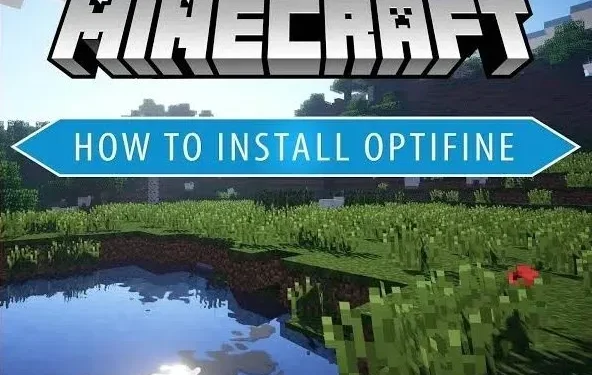
OptiFine on modi, jota kenenkään ei pitäisi missata, olit sitten kokenut pelaaja, joka nauttii Minecraftin muokkaamisesta, tai aloittelija. Vaikka Minecraft on ytimessä suhteellisen yksinkertainen peli, muista, että sen maailmat ovat täynnä yksityiskohtia ja fysiikkaa, jotka tietokoneesi on vielä selvitettävä, mikä vaikeuttaa sen pelaamista hitaammilla tietokoneilla. Siksi on erittäin suositeltavaa asentaa OptiFine järjestelmääsi.
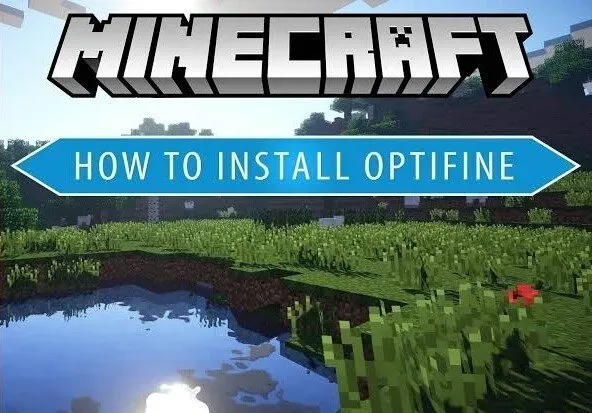
Tässä artikkelissa käsittelemme OptiFinen perusteet ja opastamme sinua sen käytön vaiheissa. Luettuasi tiedät kaiken OptiFinesta, kuten sen käytön, asennusprosessin, asennuksen poistamisen ja paljon muuta!
Mitä OptiFinen voi tehdä?
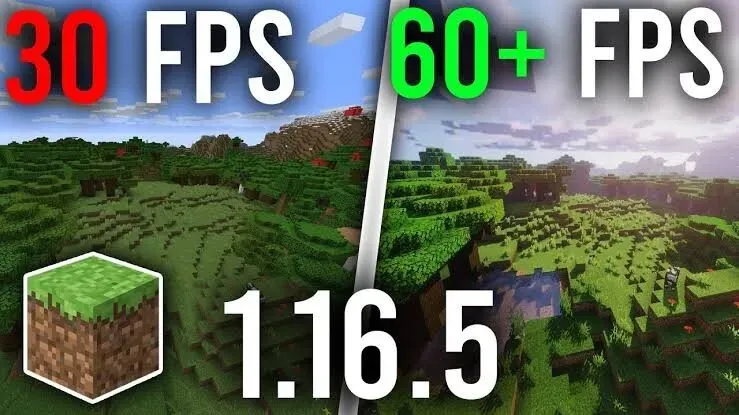
Suurin osa modeista on luotu parantamaan Minecraftin parannuksia. Tämän luokituksen edistynein modi on OptiFine , joka parantaa merkittävästi Minecraftin sujuvuutta ja suorituskykyä. OptiFine on vankka modi, jota suurin osa Minecraft-pelaajista käyttää.
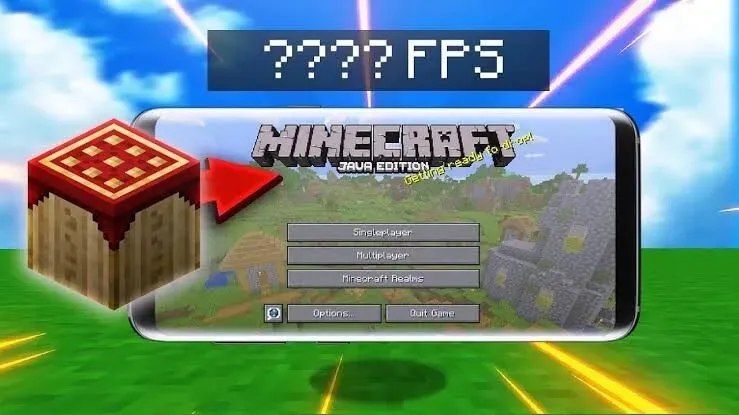
Tämä on universaali ohjelma, jota monet Minecraft-pelaajat eivät voi elää ilman, varsinkin kun he pelaavat vähemmän tehokkaalla tietokoneella. Minecraft: Java Edition -optimoija parantaa pelikokemusta tietokoneissa, joissa on vähemmän muistia ja vähemmän hyviä näytönohjaimia.
OptiFine voi auttaa sinua saavuttamaan seuraavat asiat:
- Lisää kuvanopeutta sekunnissa (FPS), lisää varjostuspaketteja ja personoi pelien tekstuurit, varjostukset ja animaatioelokuvatehosteet.
- Voit valaista kohteita kädessä pidettävien ja laskettujen valoa lähettävien esineiden avulla.
- Tasoittaa pelin kulkua synkronoimalla kuvataajuuden näytön virkistystaajuuden kanssa VSyncin avulla.
- Parantaa kaukaisten kohteiden ulkonäköä tasoittamalla pintakuvioiden yksityiskohtia mipmaps-kartoilla.
- Anti-aliasing tasoittaa rosoiset viivat ja terävät värisiirtymät.
- Integroimalla sekoitettuja ja käänteisiä peruslohkotekstuurivaihtoehtoja, lohkot saavat autenttisemman vaikutelman.
- Voit asettaa vettä, liekkejä, savua, sadetta, tulta ja muita animaatioita.
- Voit välttää kuuluisan Death’s Peak Lagin säätämällä automaattisen tallennusvälin. Kun ”ticks per second” -viiveitä kertyy, peli jumiutuu, kaatuu tai korruptoi tallennuksen.
Siirrytään nyt täydelliseen OptiFinen käytön aloittelijaoppaaseen.
OptiFinen aloittelijan opas
OptiFinesta on tullut pyhä malja Minecraftin mukauttamiseen monille käyttäjille, ja jotkut välttävät pelaamista ilman sitä. FPS-tehostus ja Shader-tuki ovat kaksi suurta muutosta, jotka OptiFine on tehnyt. Koska Minecraft Classicin FPS on tunnetusti alhainen, se parantaa huomattavasti pelin nautintoa.
Sumunhallinta on toinen ominaisuus, jota jotkut pitävät tärkeänä. Sumu Minecraftissa herättää pelin eloon monille pelaajille, joten sen paksuuden tai alkamisetäisyyden muuttaminen on erittäin hyödyllistä.
OptiFinen käyttäminen on yksinkertainen kaksivaiheinen toimenpide. Tämä edellyttää, että:
- Avaa Minecraft avaamalla asennettu OptiFine-tiedosto ja napsauttamalla aloituspainiketta.
- Vedä hiiren osoitin Minecraft-ikkunan vasempaan alakulmaan. Siellä on pudotusvalikko.
- Voit napsauttaa OptiFinea tai luoda uuden profiilin OptiFinelle. Näin voit nauttia useista muunnelmista luomalla erilaisia profiileja.
- Käynnistä Minecraft tavalliseen tapaan, kun olet valinnut haluamasi profiilin.
- Siirry ”Asetukset” -valikkoon.
- Valitse ”Videoasetukset” ja näet paljon uusia vaihtoehtoja.
- Paina näppäimistön F3-näppäintä milloin tahansa avataksesi versioesittelyn ja nähdäksesi käyttämäsi OptiFine-version.
Ei tarvitse ottaa, koska sitä on vaikea ymmärtää tällä hetkellä. Visuaalien ja pelattavuuden vuoksi on kuitenkin tullut tarpeelliseksi päivittää ne itse, ellei valtuutettu yritys pidä sitä erittäin tärkeänä.
OptiFine on täydellinen ratkaisu Minecraftin optimointiin, koska se on vakaa ja sillä on merkittävä vaikutus peliin. Tästä voi olla hyötyä, kun altaita muokataan. Noudata vain yllä olevia ohjeita ja olet valmis.
Kuinka asentaa OptiFine ja suorittaa se Minecraftissa ilman Forgea?
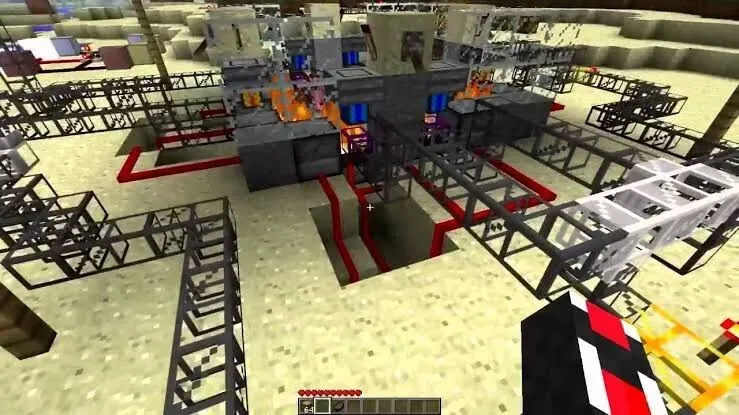
Minecraft Forge
OptiFinen asennusprosessi on yksinkertainen erillisenä kokoonpanona, joten et tarvitse Minecraft Forgea .
Samoin tarvitaanko Forgea OptiFineen?
OptiFinen on oma ohjattu lataustoiminto, eikä se vaadi Forgea lataamaan modit. Jos haluat asentaa muita modeja, sinun tulee asentaa OptiFine Forgeen pitääksesi kaikki modit yhdessä.
Vaihe 1: Päivitä Minecraft tarvittaessa
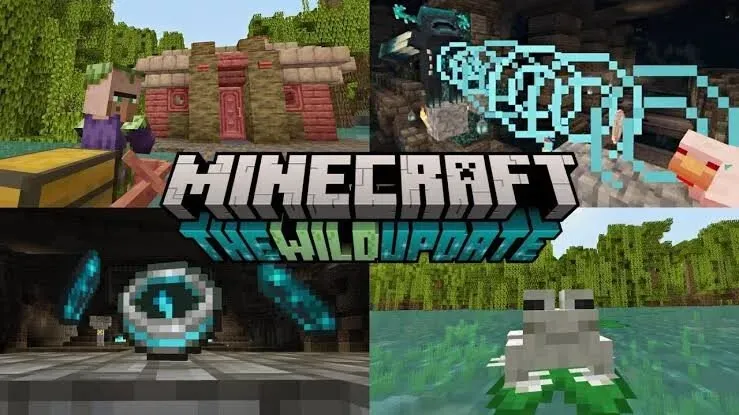
Jos haluat asentaa OptiFinen uusimman version, sinulla on oltava Minecraftin uusin versio asennettuna.
Suorita se ilman modifikaatioita Minecraftin päivittämiseksi, odota uusimman version asentamista ja kirjaudu uudelleen sisään pyydettäessä.
- Sinun tulee käyttää tätä menetelmää, jos haluat suorittaa OptiFinen ilman Minecraft Forgea, koska se on helpoin ja suorin tapa asentaa OptiFine.
- Jos pelaat muilla Minecraft Forge -modeilla, seuraa asennusohjeita Minecraft Forge -komennoilla asentaaksesi OptiFine modiksi.
Vaihe 2: Kopioi Minecraft Route
Varmista, että OptiFine on asennettu oikeaan paikkaan. Näin:
- Siirry Minecraft-käynnistysohjelman Launch Options -välilehteen.
- Valitse uusin julkaisu.
- Valitse ”Pelihakemisto” avattavasta valikosta.
- Kopioi hakemisto valitsemalla se ja painamalla Ctrl + C (PC) tai Command + C (Mac).
- Kun olet valmis, sulje Launcher.
Vaihe 3: Vieraile virallisella sivulla
Lataa OptiFine sen verkkosivuilta saadaksesi parhaat tulokset.
Vaihe 4. Valitse Lataa.
Tämä näyttää joitakin mainoksia, jotka vaaditaan ilmaiseen lataamiseen. Voit ohittaa nämä mainokset napsauttamalla Ohita oikeassa yläkulmassa muutaman sekunnin kuluttua.
Vaihe 5: Valitse latausvaihtoehto
Tämä tallentaa tiedoston (.jar-tunnisteella) tietokoneellesi.
Sinun on ehkä napsautettava Tallenna tai OK aloittaaksesi latauksen.
Vaihe 6: Asenna OptiFine-ohjelmisto
Tämä voidaan yleensä tehdä kaksoisnapsauttamalla ladattua ”.jar”-tiedostoa. Jos se ei auta, kokeile seuraavia ehdotuksia:
- Napsauta Windowsissa ladattua tiedostoa hiiren kakkospainikkeella. jar, valitse ”Open With” ja sitten Java(TM) Platform SE Binary.
- Kaksoisnapsauta ladattua tiedostoa Macissa. Control-osoita tiedostoa kerran ja valitse sitten valikosta Avaa, jos se ei toimi.
Vaihe 7: Liitä ”Kansio”-kenttään asianmukainen asennuskansio.
Tämä on se, jonka kopioit aiemmin. Voit tehdä tämän poistamalla polun asennusohjelman ”Kansio”-kentästä, napsauttamalla kentän sisällä ja painamalla Ctrl + V (PC) tai Komento + V (Mac) (Mac).
Vaihe 8. Napsauta asennusikkunassa ”Asenna”.
Tämä sijoittaa OptiFine-tiedostot oikeaan paikkaan. Kun asennus on valmis, näkyviin tulee ilmoitus sen onnistumisesta. Voit sulkea sen napsauttamalla OK.
Vaihe 9Pelaa Minecraftia OptiFine Modilla
Nyt voit aloittaa pelaamisen, kun OptiFine on määritetty! Näin:
- Napsauta vain PLAY-painikkeen vasemmalla puolella Minecraft-käynnistysohjelmassa.
- Valitse OptiFinen asennusvaihtoehto.
- Toista video.
- OptiFine-ohjaimet sijaitsevat päävalikon kohdassa Valinnat > Videoasetukset. Varjostimet, yksityiskohdat ja grafiikat ovat joitain OptiFinen yleisimmistä säännöistä.
Kuinka asentaa OptiFine ja suorittaa se Minecraftissa Forgen avulla?
Tässä osiossa opimme asentamaan OptiFinen ja suorittamaan sen Minecraftissa Forgen avulla.
Vaihe 1: Päivitä Minecraft tarvittaessa
Jos haluat asentaa uuden OptiFinen, sinun on käytettävä Minecraftin uusinta versiota.
Päivitä Minecraft käynnistämällä se ilman modifikaatioita, odottamalla uusimman version asennusta ja kirjautumalla takaisin sisään pyydettäessä.
Käytä tätä tekniikkaa, jos haluat suorittaa OptiFinen Minecraft Forgen kanssa, jonka avulla voit pelata modeilla. Sinun on ensin asennettava ja määritettävä Minecraft Forge, jos et ole jo tehnyt sitä.
Vaihe 2: Vieraile virallisella sivulla
Lataa OptiFine sen verkkosivuilta saadaksesi parhaat tulokset.
Vaihe 3: Valitse sitten Lataa.
Tämä näyttää joitakin mainoksia, jotka vaaditaan ilmaiseen lataamiseen. Voit ohittaa nämä mainokset napsauttamalla Ohita oikeassa yläkulmassa muutaman sekunnin kuluttua.
Vaihe 4: Valitse latausvaihtoehto
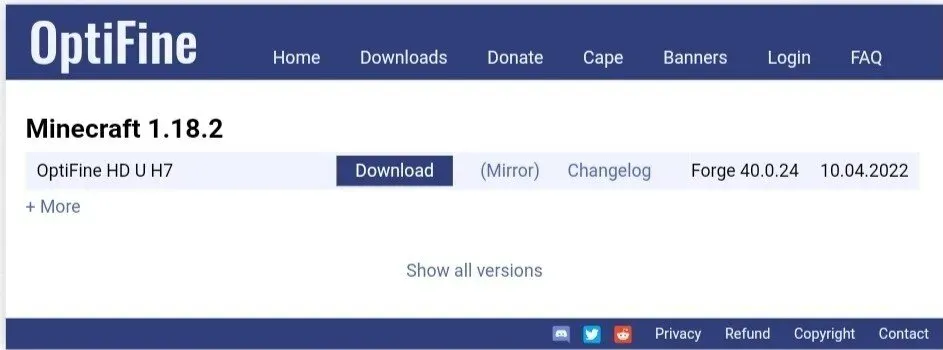
Tämä tallentaa ”.jar”-tiedoston tietokoneellesi.
- Sinun on ehkä napsautettava Tallenna tai OK aloittaaksesi latauksen.
- Kun olet ladannut asennusohjelman, älä suorita sitä.
Vaihe 5: Avaa mod-tiedosto Minecraftissa
Näin voit avata mod-tiedoston Minecraftissa.
- Windows: Avaa Suorita-ikkuna painamalla Windows-näppäintä + R, kirjoittamalla tai liittämällä %Appdata%/. minecraft ja napsauta OK. Jos näet mods-kansion, kaksoisnapsauta sitä. Jos sinulla ei ole sitä, aloita modin luominen ja avaa se kaksoisnapsauttamalla sitä.
- macOS: Valitse Finderin Siirry-valikosta Siirry kansioon. Napsauta ”Go” kirjoittamisen tai liittämisen jälkeen /Library/Application Support/Minecraft. Jos näet mods-kansion, kaksoisnapsauta sitä. Luo uusi mod-tiedosto ja kaksoisnapsauta sitä päästäksesi siihen käsiksi, jos et näe sitä.
Vaihe 6: Kopioi OptiFine.jar-tiedosto tietokoneellesi
Juuri saamasi kansio on tämä. Kopioi se napsauttamalla sitä hiiren kakkospainikkeella varmuuskopiointikansiossa ja painamalla näppäimistön Ctrl + C (PC) tai Command + C (Mac) -näppäintä.
Vaihe 7: Liitä vain OptiFine.jar-tiedosto Mod-tiedostoon
Napsauta vain hiiren kakkospainikkeella (tai Control + napsauta) tyhjää aluetta mods-kansiossasi ja valitse Liitä.
Vaihe 8: Käynnistä OptiFine Forgella
OptiFine toimii Minecraft Forgen kanssa nyt, kun olet lisännyt sopivan tiedoston mods-kansioosi. Näin aloitat OptiFinen käytön Forgen kautta:
- Aloita käynnistämällä Minecraft-käynnistin.
- Valitse PLAY napsauttamalla sen vieressä olevaa nuolta.
- Vaihda takoa.
- Toista video.
OptiFine-ohjaimet sijaitsevat päävalikon kohdassa Valinnat > Videoasetukset. Varjostimet, yksityiskohdat ja animaatiot ovat joitain OptiFinen yleisimmistä säännöistä.
Kuinka poistaa OptiFine Minecraftista?
Näin voit helposti poistaa OptiFinen Minecraftista:
1. Poista OptiFine HD for Minecraft.
- Aloita siirtymällä kohtaan Ohjelmat ja ominaisuudet.
- Aloita asennuksen poistoprosessi.
- Vahvistus.
- Sinua saatetaan pyytää käynnistämään tietokoneesi uudelleen.
- Voit tehdä tämän napsauttamalla hiiren kakkospainikkeella Käynnistä-vaihtoehtoa ja valitsemalla Ohjelmat ja ominaisuudet > Ohjelmat ja ominaisuudet > Jos haluat käyttää sisäänrakennettua asennuksen poistoohjelmaa, kaksoisnapsauta luettelosta OptiFine HD For Minecraft > Vahvista poisto > Käynnistä tietokone uudelleen välittömästi tai myöhemmin.
2. Tutki ja poista odottavat tiedostot
- Napsauta ja avaa Rekisterieditori
- Poistaaksesi, tarkista HKEY_CURRENT_USER\Software\(OptiFine HD Minecraftille tai julkaisijan nimi)\.
- Poista asennus valitsemalla HKEY_LOCAL+MACHINE\SOFTWARE\(OptiFine HD Minecraftille tai julkaisijan nimi)\.
- Tarkista ”OptiFine HD Minecraft (tai julkaisijan nimi)” -kohdasta.
- Lopuksi käynnistä tietokone uudelleen.
Jos sinulla on vaikeuksia poistaa OptiFine HD For Minecraftin asennus, se voi johtua jostakin seuraavista ongelmista:
- OptiFine HD For Minecraft ei asentunut aiemmin kunnolla tai kokonaan.
- Windows ei löydä ohjelman varmuuskopion poisto-ohjelmaa.
- Olet vahingossa poistanut joitakin ohjelmatiedostoja.
- Liittyvät ohjelman rekisteröintitietueet ovat vioittuneet.
- Työpöytäsi on saastunut haittaohjelmilla, mikä on aiheuttanut järjestelmän kaatumisia.
Johtopäätös
Joten tämä oli askel askeleelta opas OptiFinen asentamiseen (Forgen kanssa ja ilman) ja sen käyttämiseen Minecraftissa pelikokemuksesi parantamiseen. Noudata annettuja ohjeita ja olet valmis.
Visuaalisten tehosteiden ja pelattavuuden perusolemus on vain parantamisen vaatiminen. OptiFine on paras tapa päästä modaamiseen, koska se on vakaa ja sillä on merkittävä vaikutus peliin. Sinun tarvitsee vain ladata ja asentaa se.
Usein kysytyt kysymykset (FAQ)
Mikä on OptiFine 1.18:n koko?
Minecraft 1.18 -päivitys on räjäyttänyt yhteisön uskomattomilla lisäominaisuuksillaan. OptiFinen asentaminen vie vain 6-8 Mt, vaikka eri vaihtoehdot olisivatkin käytössä. Se ei koskaan käytä enempää kuin 20 Mt tallennustilaasi asennuksen jälkeen.
Onko OptiFine ilmainen?
OptiFine voidaan asentaa ilmaiseksi lataamalla se viralliselta verkkosivustolta ja käynnistämällä Minecraft. OptiFineä voidaan käyttää Minecraft Forgen kanssa tai siitä riippumatta. OptiFinen avulla voit optimoida Minecraftin tietokoneellesi ja muuttaa grafiikkaa.
Onko Forgen lataaminen välttämätöntä?
Forgea käyttää 95% moddereista. Kuitenkin, koska Forge for 1.13 ei ole vielä saatavilla, vaikka se olisi päivitetty, useimmat hyvät modit eivät päivity 3-9 kuukauteen. Oletettavasti 1.13:n modit asennetaan eri tavalla.
Miksi en voi asentaa OptiFineä Minecraftiin?
Varmista, että sinulla on Java asennettuna. Kokeile asentaa Minecraftin uusin versio. Varmista, että olet käynnistänyt Minecraftin julkaisun, jossa haluat asentaa OptiFinen vähintään kerran Minecraft-käynnistysohjelmasta, ennen kuin yrität asentaa sen. Varmista, että Minecraft-käynnistin on suljettu ennen OptiFinen asentamista.



Vastaa